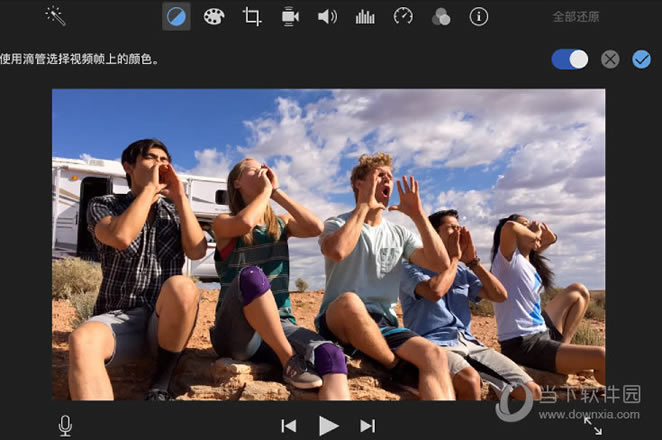iMovie如何裁剪视频 iMovie如何裁剪视频大小
发表时间:2022-09-17 来源:学卫网整理相关软件相关文章人气:
关于电脑装机必须的软件,比如windows office系列办公软件、网页浏览器、杀毒软件、安全防护软件、刻录软件、压缩软件、下载工具、多媒体播放软件、多媒体编辑软件、输入法、图片查看和处理软件、聊天沟通工具、系统工具与驱动补丁工具等。
在iMovie中编辑视频,比较重要的一个操作就是对视频进行裁剪了,iMovie怎么裁剪视频?iMovie如何裁剪视频大小?如果你还在纠结这个问题,那就来看看iMovie裁剪视频尺寸教程吧!
想要了解更多iMovie教程请戳:
iMovie裁剪视频尺寸教程:
在时间线中,选择要裁剪的片段或照片。
若要显示裁剪控制,请点按“裁剪”按钮。
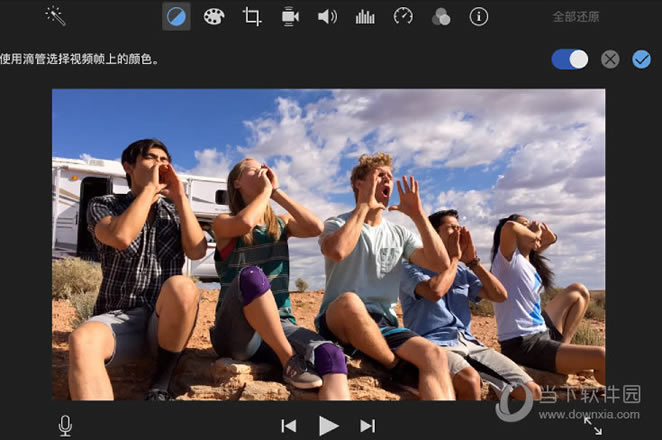
点按“裁剪以填充”按钮。
可调整帧将显示在检视器中片段的上方。
【注】此帧会被限制为 16:9 宽高比。

移动帧以调整其大小,直到对结果满意。
若要应用裁剪,请点按裁剪控制中的“应用”按钮 。
裁剪帧内的区域会填充检视器。
若要还原所有裁剪和旋转调整,请点按“还原”按钮。
如果先将裁剪应用到浏览器中的片段,再将该片段添加到时间线,那么该裁剪也会被还原。
【提示】若要快速还原到浏览器中的原始源片段,请按下 Shift-F。
以上就是小编带来的iMovie裁剪视频尺寸教程了,如果你还没有进行过此类操作,现在可以试着去实践一下了。后续还有更多教程,记得关注哦。
装机软件,全自动在线安装过程,无需电脑技术,小白在家也可自己完成安装,纯净稳定,装机必备之选!
软件推荐: